-
 Xiaomi 小米 智能故事机Xiaomi 小米 智能故事机167元
Xiaomi 小米 智能故事机Xiaomi 小米 智能故事机167元 -
 Xiaomi 小米 智能故事机Xiaomi 小米 智能故事机167元
Xiaomi 小米 智能故事机Xiaomi 小米 智能故事机167元 -
 Xiaomi 小米 米家词典笔支持小爱同学英语点读笔神器多国语言激光拍照翻译Xiaomi 小米 米家词典笔支持小爱同学英语点读笔神器多国语言激光拍照翻译532元
Xiaomi 小米 米家词典笔支持小爱同学英语点读笔神器多国语言激光拍照翻译Xiaomi 小米 米家词典笔支持小爱同学英语点读笔神器多国语言激光拍照翻译532元 -
 Xiaomi 小米 米家词典笔支持小爱同学英语点读笔神器多国语言激光拍照翻译Xiaomi 小米 米家词典笔支持小爱同学英语点读笔神器多国语言激光拍照翻译512元(需用券)
Xiaomi 小米 米家词典笔支持小爱同学英语点读笔神器多国语言激光拍照翻译Xiaomi 小米 米家词典笔支持小爱同学英语点读笔神器多国语言激光拍照翻译512元(需用券) -
 Xiaomi 小米 MI)智能故事机 0-6岁学习机智能机器人 早教机 16GB 内存Xiaomi 小米 MI)智能故事机 0-6岁学习机智能机器人 早教机 16GB 内存169元
Xiaomi 小米 MI)智能故事机 0-6岁学习机智能机器人 早教机 16GB 内存Xiaomi 小米 MI)智能故事机 0-6岁学习机智能机器人 早教机 16GB 内存169元
米兔智能故事机使用总结(联网|App|资源|功能键)
- 摘要来自: 《小宝宝的第一个米家产品,米兔智能故事机开箱简评》
-
原文作者:
 云栖隐者
云栖隐者
- 发布时间: 2019-07-02
下面,我们通过实际使用,来体验一下这款米兔故事机有哪些功能。开启米兔故事机,只需要顺时针旋转米兔的小尾巴就可以了。第一次开启时,需要对米兔故事机进行联网设置。同时按住两个衣领键三秒钟以上,米兔故事机进入联网模式。 和所有别的米家智能产品一样,接下来的联网步骤需要借助于米家App。米家智能设备的联网步骤都大同小异,按照米家App界面的提示一步一步完成即可,这里就不再赘述了。联网成功后再进行一些简单的设置,就可以正常使用米兔故事机播放音频资源了。
和所有别的米家智能产品一样,接下来的联网步骤需要借助于米家App。米家智能设备的联网步骤都大同小异,按照米家App界面的提示一步一步完成即可,这里就不再赘述了。联网成功后再进行一些简单的设置,就可以正常使用米兔故事机播放音频资源了。 米兔故事机上本来就有功能键,所以一些简单的操作,比如切换歌曲、更换资源类型等都可以直接在米兔上通过按键完成。如果想使用更为丰富的功能,进行更复杂的操作,那么就需要借助米家App了。
米兔故事机上本来就有功能键,所以一些简单的操作,比如切换歌曲、更换资源类型等都可以直接在米兔上通过按键完成。如果想使用更为丰富的功能,进行更复杂的操作,那么就需要借助米家App了。
米兔故事机光有可爱的造型肯定是不够的,丰富优质的资源才是用户最为关心的。米兔故事机的资源一共可以分为四大类型:童话故事、欢乐儿歌、启蒙英语、国学经典。由于米兔故事机本身自带8G内置存储,所以机器里面预置了一些音频资源。当然,如果想获取更为丰富的资源,可以在App端点击进入的故事云中进行选择。我随意翻阅了一下,各种类型的音频资源还算丰富,可以满足不同年龄段小宝宝的需求。而且,还可以看到,官方也在不断地更新新的音频资源。用户在寻找资源的时候,也可以根据年龄段进行筛选。 在播放控制界面,除了可以进行切换歌曲、调节音量等基本功能的操作之外,还可以调整耳朵灯的亮度,设置自动睡眠,开启关闭童锁等。
在播放控制界面,除了可以进行切换歌曲、调节音量等基本功能的操作之外,还可以调整耳朵灯的亮度,设置自动睡眠,开启关闭童锁等。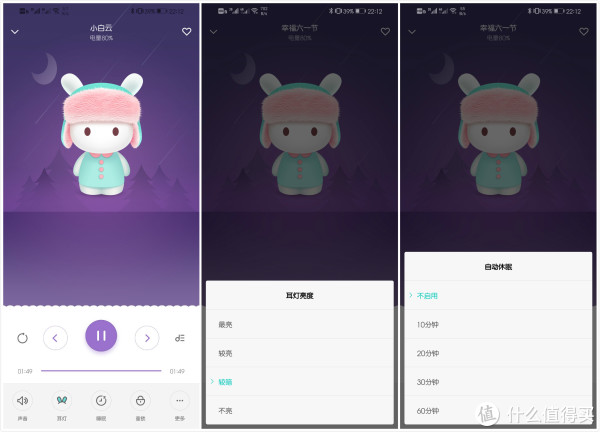 这款米兔故事机除了可以使用米家 App进行控制外,还能通过绑定微信进行控制,并且还支持和绑定的微信号进行语音通话。具体步骤如下:使用微信搜索并关注”米兔智能故事机”公众号。使用微信扫描米兔故事机底部的二维码。由于我们已经进行过联网配置,所以可以跳过联网步骤。点击搜索到的米兔故事机,然后点击绑定设备。在公众号的菜单里面点击故事机控制就能实现和米家App基本一样的操作了。当然我们绑定微信公众号的目的可不只是为了实现和米家App一样的操作。当我们将米兔故事机和微信绑定后,就可以在他们之间进行语音通话了。
这款米兔故事机除了可以使用米家 App进行控制外,还能通过绑定微信进行控制,并且还支持和绑定的微信号进行语音通话。具体步骤如下:使用微信搜索并关注”米兔智能故事机”公众号。使用微信扫描米兔故事机底部的二维码。由于我们已经进行过联网配置,所以可以跳过联网步骤。点击搜索到的米兔故事机,然后点击绑定设备。在公众号的菜单里面点击故事机控制就能实现和米家App基本一样的操作了。当然我们绑定微信公众号的目的可不只是为了实现和米家App一样的操作。当我们将米兔故事机和微信绑定后,就可以在他们之间进行语音通话了。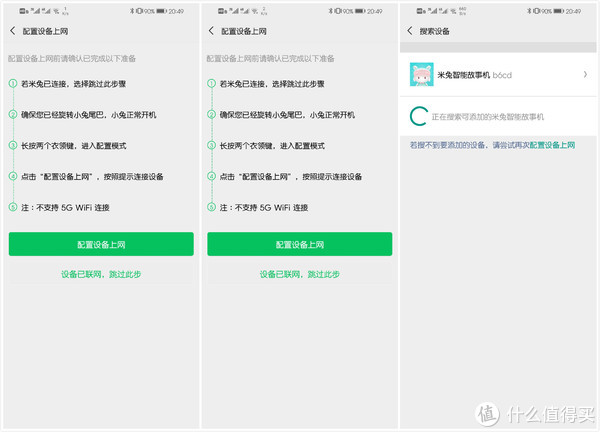 在米兔故事机上按下微信键,听到提示音并且耳灯变为红色,就可以开始讲话。讲话完毕后松开微信键,听到嗖的提示音,表明语音发送成功。此时,米兔故事机公众号可以接收到这段语音。在手机米兔故事机微信公众号上按住语音键,输入语音,松开按键即可将语音发送到米兔故事机上。成功发送后,米兔故事机会接收到语音并发出提示音,按下微信键即可以收听语音内容。以上操作其实还是比较麻烦的,比较适合年龄大一些的孩子,对于婴儿来说基本上使用不到的。
在米兔故事机上按下微信键,听到提示音并且耳灯变为红色,就可以开始讲话。讲话完毕后松开微信键,听到嗖的提示音,表明语音发送成功。此时,米兔故事机公众号可以接收到这段语音。在手机米兔故事机微信公众号上按住语音键,输入语音,松开按键即可将语音发送到米兔故事机上。成功发送后,米兔故事机会接收到语音并发出提示音,按下微信键即可以收听语音内容。以上操作其实还是比较麻烦的,比较适合年龄大一些的孩子,对于婴儿来说基本上使用不到的。
虽然我们有在线资源可以选择,但是我们仍会有播放自己下载的音频资源的需求。可惜的是,使用USB数据线将米兔故事机连接电脑并不能够进行资源传输。好在官方提供了其他方式解决这个问题,前提是米兔故事机已经配置联网,并且绑定了微信。上传本地资源的具体步骤是:首先使用chrome浏览器,打开网址。
进入米兔智能故事机本地上传页面。使用微信扫描二维码登录我的上传。

登陆成功后,点击页面上的”添加歌曲”按钮上传本地音频资源。注意,米兔智能故事机只支持MP3格式的音频资源.上传成功后,进入微信米兔故事机公众号的故事机控制,可以在我的上传列表看到我们上传的MP3音频资源。

在刚才的上传页面的左边,我们可以看到上传的可用空间、已用空间和剩余空间。我们知道这款故事机的内置存储一共是8G,已有的内置资源占用了一些空间。那么我们能够删除一些内置资源,给本地资源的上传让出更多空间呢?我尝试删除播放列表中内置的一些内置音频资源,再次登录上传页面,并没有发现可用空间有任何改变。我猜测刚才的删除行为并没有删除文件,只是从播放列表中删除了标题而已。所以很遗憾,本地资源上传只有1G可以用了。
总结
宝宝现在年纪还小,基本上只用得到听音乐的功能,所以现在买来这台米兔故事机可能有些早了。但是我实在是被这只米兔的外观萌到了,就提前给宝宝买来了。这款米兔故事机的功能还算丰富,音频资源也比较齐全。就算在资源上不能够满足个别需求,用户还可以选择自行上传,只不过可用空间只有1G而已。从做工和用料上,这款米兔故事机也相对用心,可以放心地给宝宝使用。至于是否耐摔,是否容易坏掉,那还有待时间的检验。希望这款米兔能够长时间陪伴宝宝的成长,给宝宝的幼年生活带来更多快乐。
查看该摘要的原文,请点击《小宝宝的第一个米家产品,米兔智能故事机开箱简评》



